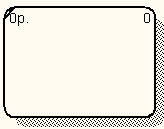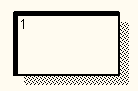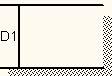- •Теоретическая часть.
- •Idef0 может быть использована для моделирования широкого класса систем.
- •Для изменения свойств работ после их внесения в диаграмму можно воспользоваться словарем работ (рис. 18). Вызов словаря производится при помощи пункта главного меню Dictionary /Activity.
- •На основе этой информации внесите новые работы и стрелки (табл. 1 и 2).
- •Создание диаграммы узлов.
- •Создание feo диаграммы.
- •Во вкладке uow диалогового окна Activity Properties (рис. 6) внесите свойства работы 1 в соответствии с данными табл. 2.
- •Внесите в диаграмму еще 3 работы (кнопка ) и присвойте имена работам с номерами 2…7 в соответствии с данными табл. 3:
Во вкладке uow диалогового окна Activity Properties (рис. 6) внесите свойства работы 1 в соответствии с данными табл. 2.
Таблица 2 – Свойства UOW диалогового окна Activity Properties
Objects
|
Компоненты: винчестеры, корпуса, материнские платы, видеокарты, звуковые карты, дисководы CD-ROM и флоппи, модемы, программное обеспечение |
Facts |
Доступные операционные системы: Windows 98, Windows NT, Windows 2000 |
Constrains |
Установка модема требует установки дополнительного программного обеспечения |

Рис. 6. Диалоговое окно Activity Properties вкладка UOW
Внесите в диаграмму еще 3 работы (кнопка ) и присвойте имена работам с номерами 2…7 в соответствии с данными табл. 3:
Таблица 3 – Названия работ
Номер работы |
Название работы |
2 |
Установка материнской платы и винчестера |
3 |
Установка модема |
4 |
Установка дисковода CD-ROM |
5 |
Установка флоппи- дисковода |
6 |
Инсталляция операционной системы |
7 |
Инсталляция дополнительного программного обеспечения |
Диаграмма IDEF3 должна выглядеть так, как показано на рис. 7.
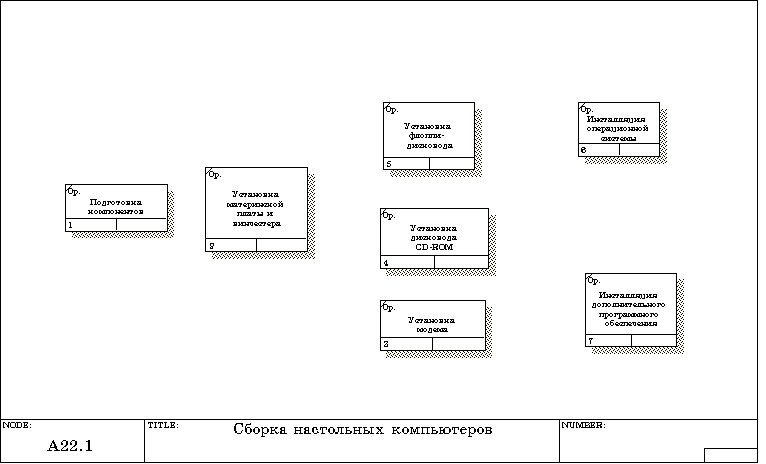
Рис. 7. Диаграмма IDEF3 после присвоения работам названий
С помощью кнопки
 палитры
инструментов создайте объект ссылки.
Внесите имя объекта внешней ссылки
«Компоненты»
(рис.
8).
палитры
инструментов создайте объект ссылки.
Внесите имя объекта внешней ссылки
«Компоненты»
(рис.
8).
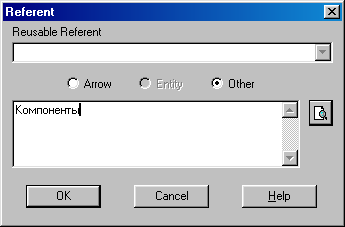
Рис.8. Создание объекта ссылки
Свяжите стрелкой объект ссылки и работу «Подготовка компонентов» (рис. 9).
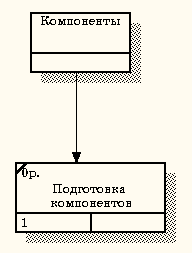
Рис. 9. Объект ссылки и работа «Подготовка компонентов» связаны стрелкой
Измените стиль стрелки, связывающей объект ссылки и работу «Подготовка компонентов», воспользовавшись диалоговым окном Arrow Properties как показано на рис. 10.
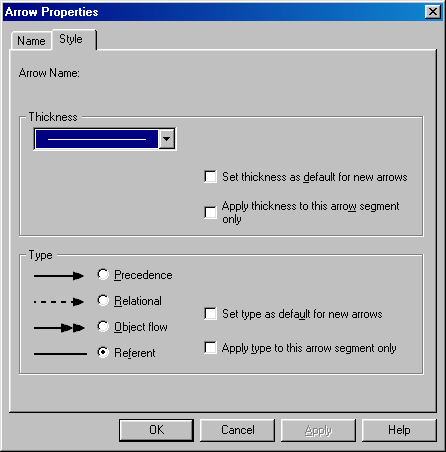
Рис.10. Изменение стиля стрелки
Свяжите стрелкой работы «Подготовка компонентов» (выход) и «Установка материнской платы и винчестера» (вход). Измените стиль стрелки на Object Flow.
На диаграммах IDEF3 имя стрелки может отсутствовать, хотя BPwin показывает отсутствие имени как ошибку. Результат выполнения пункта 6 показан на рис.11.
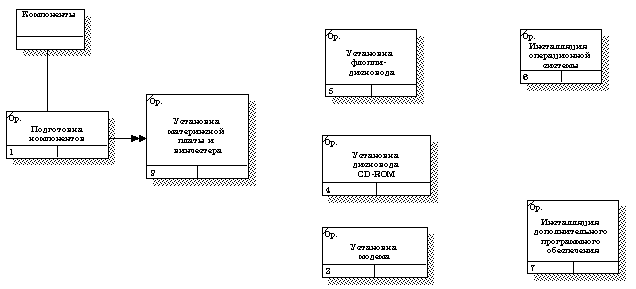
Рис. 11. Результат создания UOW и объекта ссылки
С помощью кнопки
 на
палитре инструментов внесите два
перекрестка типа «асинхронное
ИЛИ»
(рис. 12)
на
палитре инструментов внесите два
перекрестка типа «асинхронное
ИЛИ»
(рис. 12)
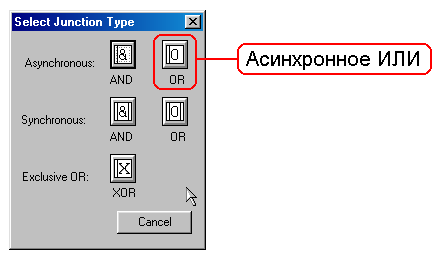
Рис. 12. Перекресток типа «асинхронное ИЛИ»
В таблице 4 приведены перекрестки для диаграмм IDEF3.
Таблица 4 – Названия перекрестков
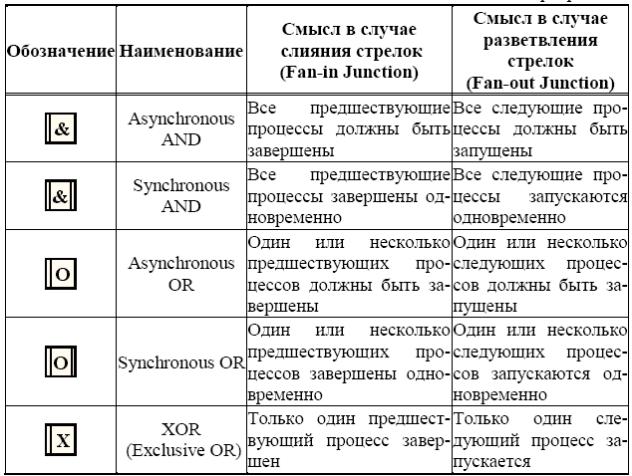
Свяжите работы с перекрестками, как показано на рис. 13.
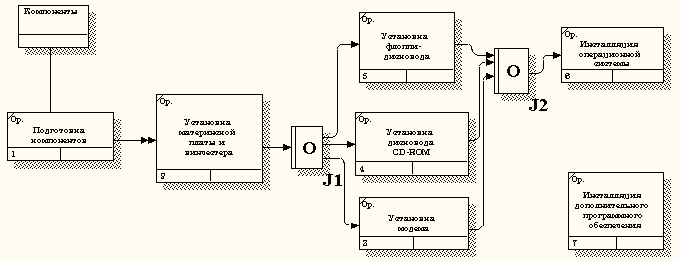
Рис. 13. Диаграмма IDEF3 после создания перекрестков
Правой кнопкой щелкните по перекрестку для разветвления J1 (fan-out), выберите Name и внесите имя «Компоненты, требуемые в спецификации заказа» (рис. 14).
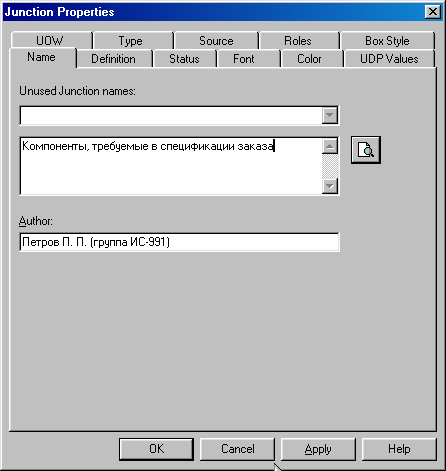
Рис. 14. Присвоение имени перекрестку J1
С помощью кнопки палитры инструментов введите в диаграмму еще один объект ссылки и присвойте ему имя «Программное обеспечение».
Создайте два перекрестка типа «исключающее ИЛИ». Свяжите работы и соответствующие ссылки, как это показано на рис. 15.
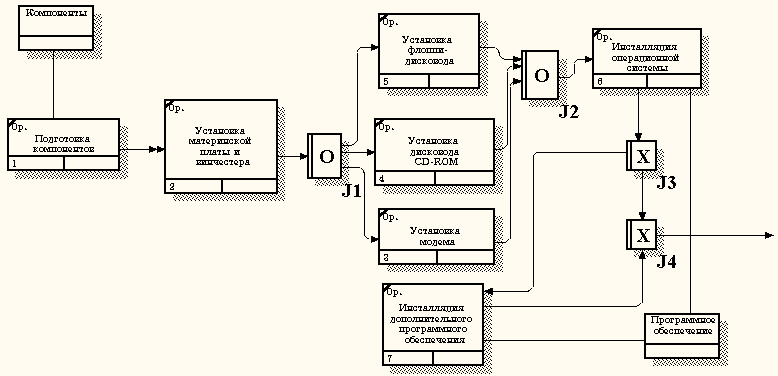
Рис. 15. Результат выполнения
Создание сценария.
Выберите пункт главного меню Diagram/Add IDEF3 Scenario (рис. 16).
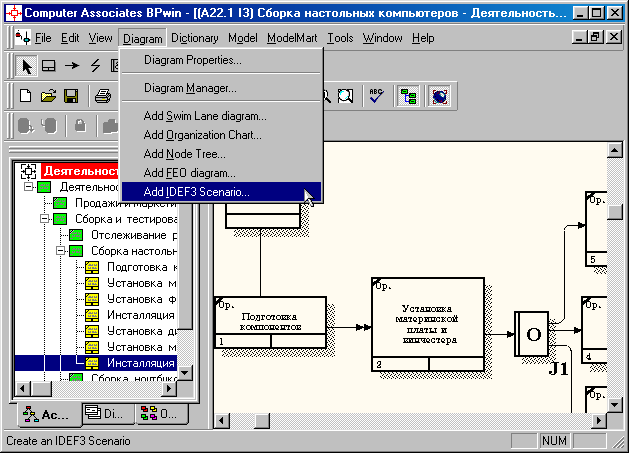
Рис. 16. Пункт главного меню Diagram/Add IDEF3 Scenario
Создайте диаграмму сценария на основе диаграммы IDEF3 «Сборка настольных компьютеров» (А22.1), задав параметры сценария в соответствии с рис. 17.
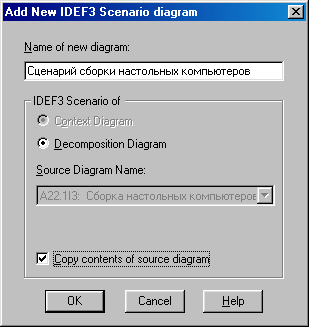
Рис. 17. Параметры создаваемого сценария
Созданная диаграмма сценария будет выглядеть так, как показано на рис. 18.
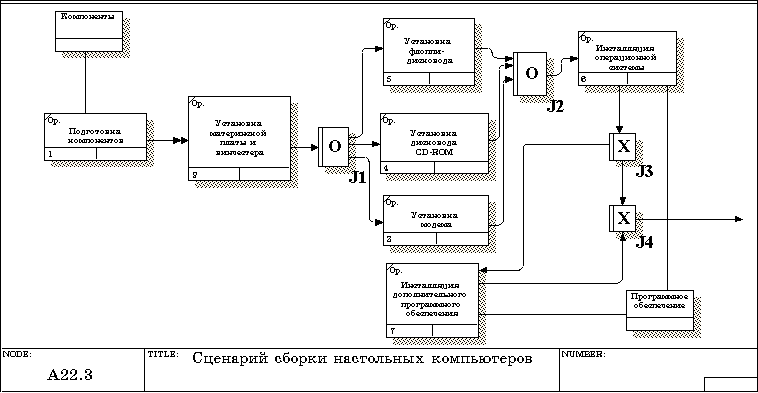
Рис. 18. Проект сценария
Удалите элементы, не входящие в сценарий (рис. 19).
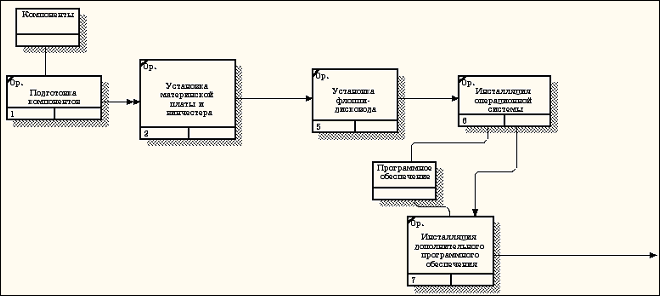
Рис. 19. Результат выполнения
Порядок выполнения работы.
Создание диаграмм IDEF3 (два уровня).
Создание диаграммы сценария.
Требования к отчету.
Титульный лист.
Задание к лабораторной работе.
Представить диаграммы IDEF3.
Представить диаграммы сценария.
Вывод.
Контрольные вопросы.
Что представляет собой модель в нотации IDEF3?
Перечислите типы стрелок в диаграммах IDEF3.
Что называется перекрестком?
Назовите типы перекрестков.
Список литературы.
Калянов Г.Н. CASE. Структурный системный анализ. – М.: Лори, 1996.
Маклаков С.В. Моделирование бизнес-процессов с BPwin 4.0. – М.: ДИАЛОГ-МИФИ, 2002 – 224с.
Варианты заданий.
Создать диаграммы IDEF3.
ГОУ ВПО БАШКИРСКИЙ ГОСУДАРСТВЕННЫЙ
ПЕДАГОГИЧЕСКИЙ УНИВЕРСИТЕТ ИМ. М. АКМУЛЛЫ
Кафедра информационных и полиграфических систем и технологий
ДИАГРАММЫ ПОТОКОВ ДАННЫХ
МЕТОДИЧЕСКИЕ УКАЗАНИЯ
к лабораторным работам
по дисциплине «Методы и средства»
Уфа 20011
Цель работы.
Целью работы является построение диаграмм потоков данных (6 часов).
Теоретическая часть.
Диаграммы потоков данных (DFD, Data Flow Diagramming) используются для описания документооборота и обработки информации. Подобно IDEF0, DFD представляет модельную систему как сеть связанных между собой работ. Их можно использовать как дополнение к модели IDEF0 для более наглядного отображения текущих операций документооборота в корпоративных системах обработки информации.
DFD описывает:
функции обработки информации (работы, activities);
документы (стрелки, arrows), объекты, сотрудников или отделы, которые участвуют в обработке информации;
внешние ссылки (external references), которые обеспечивают интерфейс с внешними объектами, находящимися за границами моделируемой системы;
таблицы для хранения документов (хранилище данных, data store).
В BPwin для построения диаграмм потоков данных используется нотация Гейна-Сарсона. Для того чтобы дополнить модель IDEF0 диаграммой DFD, нужно в процессе декомпозиции в диалоге Activity Box Count надавить на радио-кнопку DFD. В палитре инструментов на новой диаграмме появляются кнопки:
![]() – добавить
в диаграмму внешнюю ссылку. Внешняя
ссылка является источником или приемником
данных извне модели;
– добавить
в диаграмму внешнюю ссылку. Внешняя
ссылка является источником или приемником
данных извне модели;
![]() – добавить
в диаграмму хранилище данных. Хранилище
данных позволяет описать данные, которые
необходимо сохранить в памяти прежде,
чем использовать в работах;
– добавить
в диаграмму хранилище данных. Хранилище
данных позволяет описать данные, которые
необходимо сохранить в памяти прежде,
чем использовать в работах;
![]() – ссылка
на другую страницу. В отличие от IDEF0
инструмент off-page
reference позволяет
направить стрелку на любую диаграмму
(а не только на верхний уровень). В отличие
от стрелок IDEF0,
которые представляют собой жесткие
взаимосвязи, стрелки DFD
показывают, как объекты (включая данные)
двигаются от одной работы к другой. Это
представление потоков совместно с
хранилищами данных и внешними сущностями
делает модели DFD
более похожими на физические характеристики
системы - движение объектов (data
flow), хранение
объектов (data
stores), поставка
и распространение объектов.
– ссылка
на другую страницу. В отличие от IDEF0
инструмент off-page
reference позволяет
направить стрелку на любую диаграмму
(а не только на верхний уровень). В отличие
от стрелок IDEF0,
которые представляют собой жесткие
взаимосвязи, стрелки DFD
показывают, как объекты (включая данные)
двигаются от одной работы к другой. Это
представление потоков совместно с
хранилищами данных и внешними сущностями
делает модели DFD
более похожими на физические характеристики
системы - движение объектов (data
flow), хранение
объектов (data
stores), поставка
и распространение объектов.
В отличие от IDEF0, где система рассматривается как взаимосвязанные работы, DFD рассматривает систему как совокупность предметов. Контекстная диаграмма часто включает работы и внешние ссылки. Работы обычно именуются по названию системы, например «Система обработки информации». Включение внешних ссылок в контекстную диаграмму не отменяет требования методологии четко определить цель, область и единую точку зрения на моделируемую систему.
Элементы DFD диаграмм показаны в табл. 1.
Таблица 1.
№ |
Наименование |
Описание |
Графическое представление |
1 |
Работа (Activity) |
Объект обозначает функции или процессы, которые обрабатывают и изменяют информацию. |
|
2 |
Информационный поток (Precedence) |
Объект обозначает информационный поток от объекта-источника к объекту-приемнику. |
|
3 |
Внешняя ссылка (External reference) |
Указывают на место, организацию или человека, которые участвуют в процессе обмена информацией с системой, но располагаются за рамками этой диаграммы. |
|
4 |
Хранилище данных (Data store) |
Хранилища данных представляют собой собственно данные, к которым осуществляется доступ, эти данные также могут быть созданы или изменены работами. На одной диаграмме может присутствовать несколько копий одного и того же хранилища данных. |
|
Работы. В DFD работы представляют собой функции системы, преобразующие входы в выходы. Хотя работы изображаются прямоугольниками со скругленными углами, смысл их совпадает со смыслом работ IDEF0. Внешние сущности. Изображают входы в систему и/или выходы из нее. Внешние сущности изображаются в виде прямоугольника с тенью и обычно располагаются по краям диаграммы. Одна внешняя сущность может быть использована многократно на одной или нескольких диаграммах. Обычно такой прием используют, чтобы не рисовать слишком длинных и запутанных стрелок.
Стрелки (Потоки данных). Стрелки описывают движение объектов из одной части системы в другую. Поскольку в DFD каждая сторона работы не имеет четкого назначения, как в IDEF0, стрелки могут подходить и выходить из любой грани прямоугольника работы. В DFD также применяются двунаправленные стрелки для описания диалогов типа «команда-ответ» между работами, между работой и внешней сущностью и между внешними сущностями.
Хранилище данных. В отличие от стрелок, описывающих объекты в движении, хранилища данных изображают объекты в покое. В материальных системах хранилища данных изображаются там, где объекты ожидают обработки, например в очереди. В системах обработки информации хранилища данных являются механизмом, который позволяет сохранить данные для последующих процессов.
Слияние и разветвление стрелок. В DFD стрелки могут сливаться и разветвляться, что позволяет описать декомпозицию стрелок. Каждый новый сегмент сливающейся или разветвляющейся стрелки может иметь собственное имя.
Порядок выполнения работы.
Изучить нотацию Гейна-Сарсона, используемую для построения диаграммы потоков данных;
Построить на основании модели, полученной в ходе выполнения лабораторной работы №1, диаграмму потоков данных;
Рассмотреть способы построения диаграмм потоков данных и их типы.
Требования к отчету.
Титульный лист.
Задание к лабораторной работе.
Представить диаграмму потоков данных.
Контрольные вопросы.
Для чего предназначена диаграмма DFD?
Как моделируются функции системы?
Что такое внешние сущности?
Для чего предназначены стрелки?
Для чего предназначены хранилища данных?
Как можно совместно использовать диаграммы разных типов?
Список литературы.
Калянов Г.Н. CASE. Структурный системный анализ. – М.: Лори, 1996.
Маклаков С.В. Моделирование бизнес-процессов с BPwin 4.0. – М.: ДИАЛОГ-МИФИ, 2002 – 224с.
Варианты заданий.
Создать диаграммы DFD.